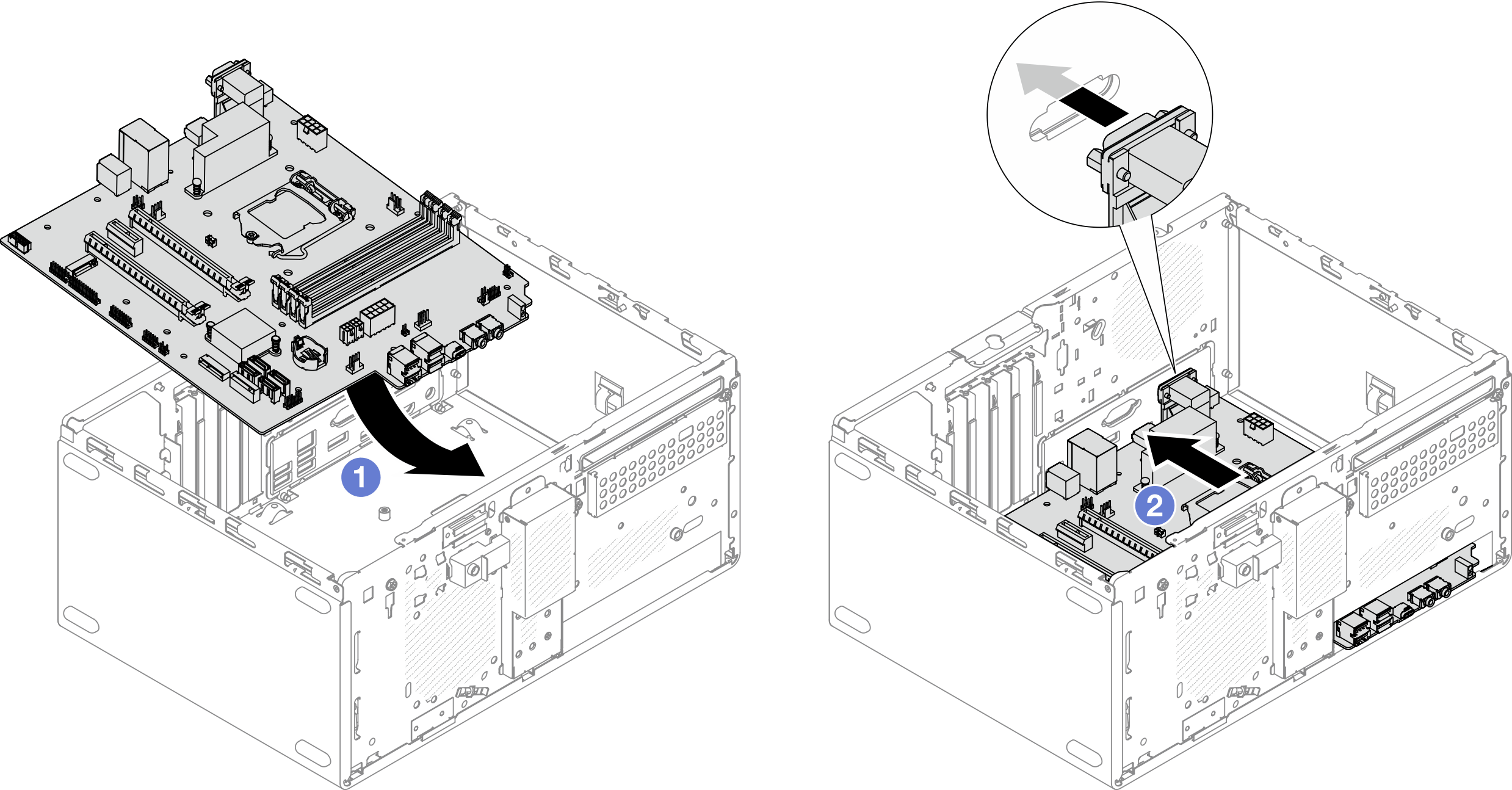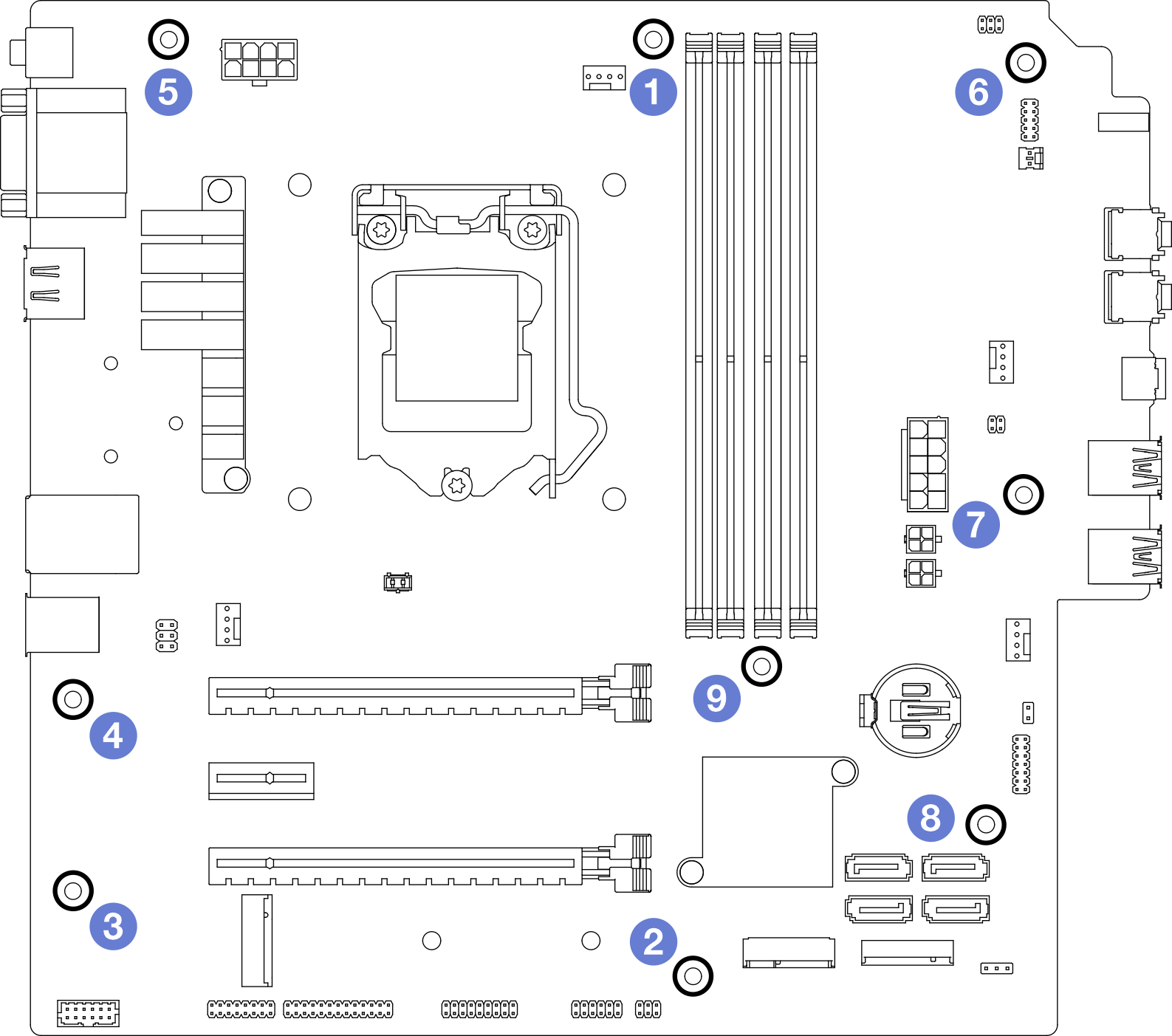システム・ボードの取り付け (トレーニングを受けた技術員のみ)
システム・ボードを取り付けるには、この手順に従ってください。この手順は、トレーニングを受けた技術者が行う必要があります。
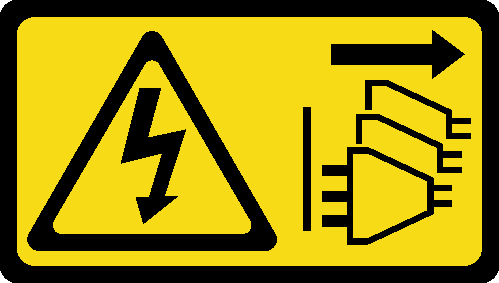
このタスクについて
安全に作業を行うために、安全検査のチェックリストおよび取り付けのガイドラインをお読みください。
コンポーネントが入っている帯電防止パッケージをサーバーの塗装されていない金属面に接触させてから、コンポーネントをパッケージから取り出し、帯電防止面の上に置きます。
- この手順を説明した動画については、YouTube をご覧ください。
手順
CMOS バッテリーがシステム・ボードに取り付けられていることを確認します。CMOS バッテリー (CR2032) の取り付けを参照してください。
プロセッサーを再取り付けします。プロセッサーの取り付け (トレーニングを受けた技術員のみ)を参照してください。
ヒートシンクおよびファン・モジュールを再取り付けします。ヒートシンクとファン・モジュールの取り付け (トレーニングを受けた技術員のみ)を参照してください。
メモリー・モジュールを再取り付けします。メモリー・モジュールの取り付けを参照してください。
前面パネルを再度取り付けます。前面パネルの取り付けを参照してください。
必要に応じて、PCIe アダプターを再取り付けします。PCIe アダプターの取り外しを参照してください。
必要に応じて、M.2 ドライブを再取り付けします。M.2 ドライブの取り付けを参照してください。
該当する場合は、背面ファンを再取り付けします。ファンの取り付け (前面と背面)を参照してください。
該当する場合は、ケージ・バーを再取り付けします。サーバー・カバーの取り付けのステップ 1 を参照してください。
必要に応じて、ドライブ・ケージを再度取り付けます。光学式ドライブ・ケージの取り付けを参照してください。
必要に応じて、光学式ケージを再取り付けします。光学式ドライブの取り付けを参照してください。
前面ベゼルを再度取り付けます。前面ベゼルの取り付けを参照してください。
取り外してあったすべてのケーブルを再接続します。
部品交換を完了します。部品交換の完了を参照してください。
UEFI BIOS、VPD、セキュリティー・ロック手順を更新します。ST50 V2 Tip HT513859 (中国以外)またはST50 V2 Tip HT513863 (中国のみ)を参照してください。
重要 システム・ファームウェアとデバイス・ドライバーを更新してください。
ご使用のサーバーでのファームウェアとドライバーの最新の更新を確認するには、Lenovo サポート - ST50 V2 (ドライバーおよびソフトウェアを含む)を参照してください。
ファームウェア更新ツールの詳細については、ファームウェアの更新を参照してください。